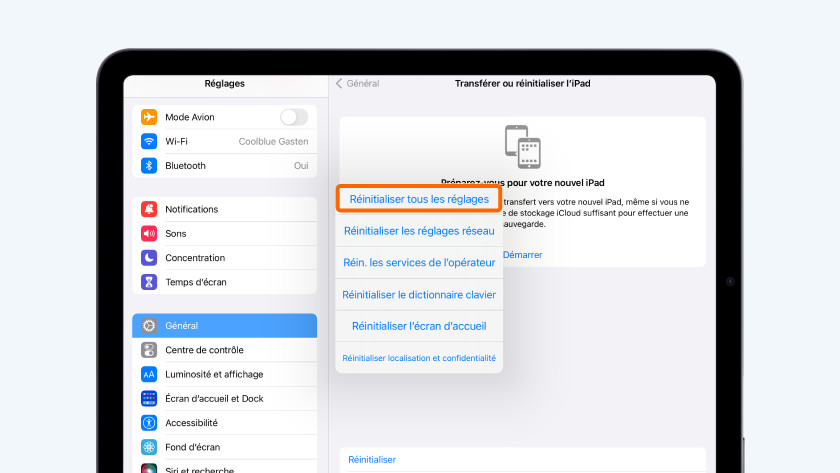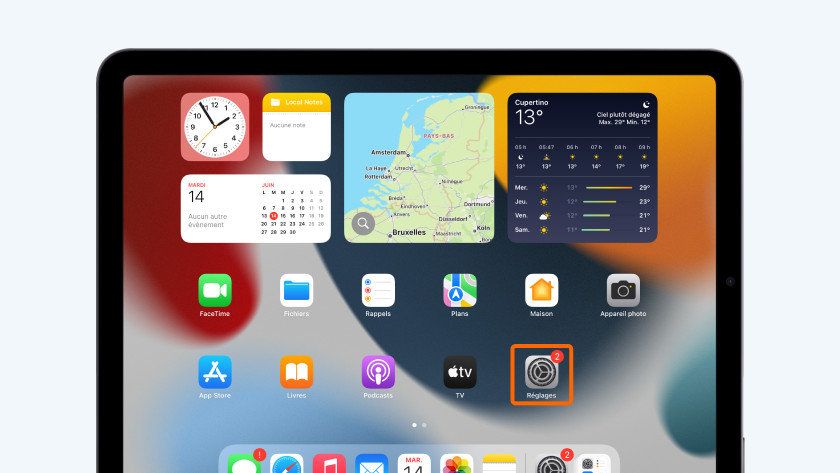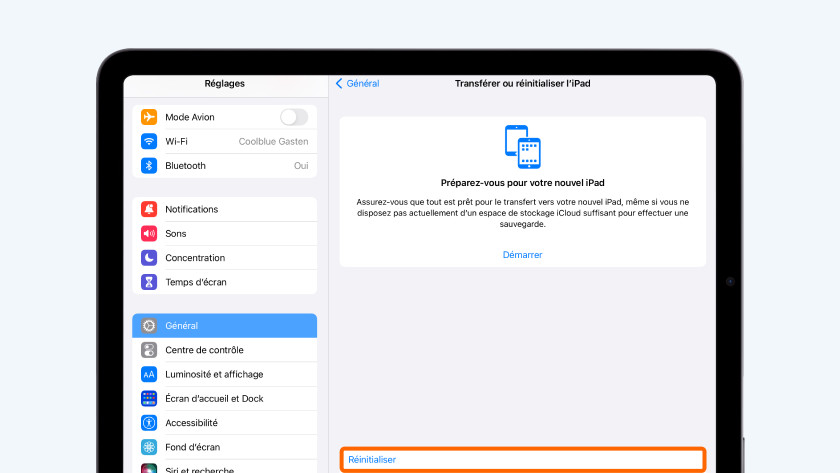Comment résoudre les problèmes de wifi de votre iPad ?
Résoudre les problèmes de wifi en 4 étapes
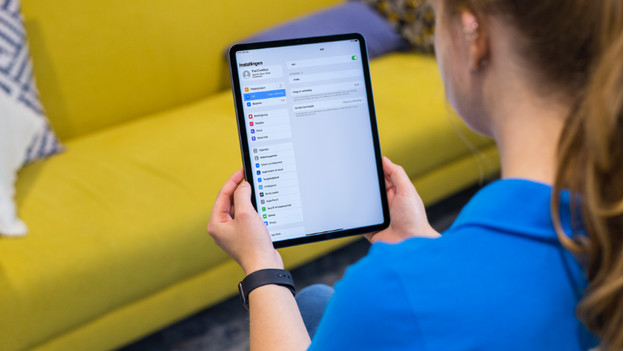
Pour résoudre les problèmes de wifi avec l'iPad, suivez les étapes ci-dessous :
- Vérifiez votre routeur
- Vérifiez les paramètres réseau
- Redémarrez l'iPad
- Réinitialisez les paramètres réseau
Étape 1 : vérifiez votre routeur

Veuillez consulter le mode d'emploi du routeur et vérifier si votre routeur est allumé, si les bons voyants sont allumés et si tous les câbles sont correctement connectés.
- Testez si le réseau wifi fonctionne correctement en connectant un ordinateur portable, un smartphone ou une autre tablette.
- Redémarrez votre routeur si vous n'avez toujours pas de connexion. Appuyez sur le bouton reset de votre routeur ou débranchez le routeur de la prise pendant 2 minutes.
- Après avoir redémarré votre routeur, essayez de vous connecter au réseau.
Étape 2 : vérifiez les paramètres réseau
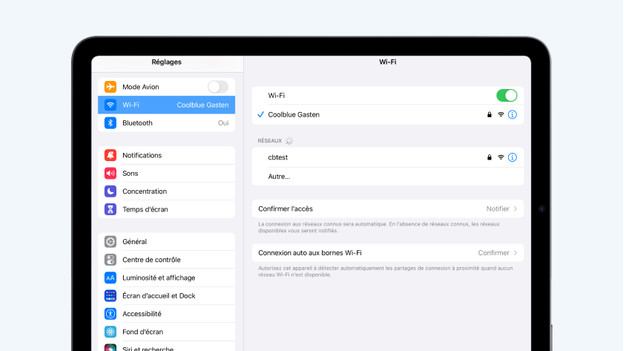
- Sur l'écran d'accueil, allez dans 'Réglages' et appuyez sur 'Wi-Fi'.
- Assurez-vous que le wifi est activé.
- Appuyez sur le nom du réseau wifi auquel vous voulez vous connecter.
- Si nécessaire, saisissez le mot de passe du réseau wifi.
- Une fois que vous êtes connecté, une coche bleue apparait derrière le nom du réseau.
Étape 3 : redémarrez l'iPad
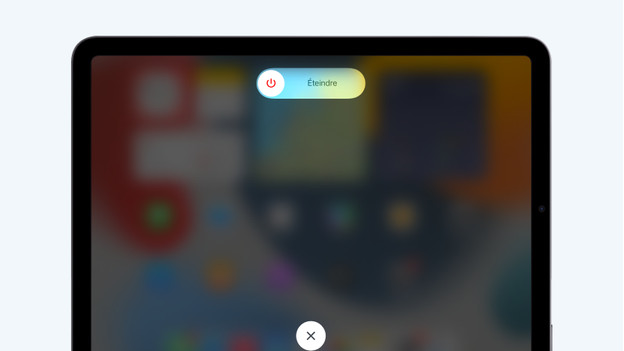
Après ou pendant la réinitialisation de votre routeur, redémarrez votre iPad. La façon de procéder varie selon le modèle d'iPad.
Redémarrer un iPad avec Face ID :
- Maintenez enfoncés l'un des boutons de volume et le bouton supérieur jusqu'à voir le curseur 'Éteindre'.
- Faites glisser le curseur et attendez 30 secondes pour que l'appareil s'éteigne.
- Appuyez sur le bouton supérieur et maintenez-le enfoncé jusqu'à voir le logo Apple.
Redémarrer un iPad avec bouton d'accueil :
- Appuyez sur le bouton supérieur et maintenez-le enfoncé jusqu'à voir le curseur 'Éteindre'.
- Faites glisser le curseur et attendez 30 secondes pour que l'appareil s'éteigne.
- Appuyez sur le bouton supérieur et maintenez-le enfoncé jusqu'à voir le logo Apple.
Étape 4 : réinitialisez les paramètres réseau
- Sur l'écran d'accueil, allez dans 'Réglages' et appuyez sur 'Général'.
- Appuyez sur 'Transférer ou réinitialiser l’iPad', choisissez 'Réinitialiser', puis choisissez 'Réinitialiser les réglages réseau'.
- Essayez de vous connecter à nouveau au réseau wifi.